티스토리에서 기본으로 제공하는 스킨은 10가지 정도가 있다. 스킨마다 디자인이나 메뉴 구성 등이 다른데 블로그 운영자의 취향에 따라 자유롭게 선택하면 된다.
이 블로그에 적용되어 있는 북클럽(BookClub) 기본 스킨은 다른 티스토리 유저들도 많이 선택하는 스킨이기도 하다. 블로그 디자인과 메뉴 구성이 심플해서 방문자에게 깔끔한 인상을 주는 것 같다.
블로그 홈 화면 최신글 설정
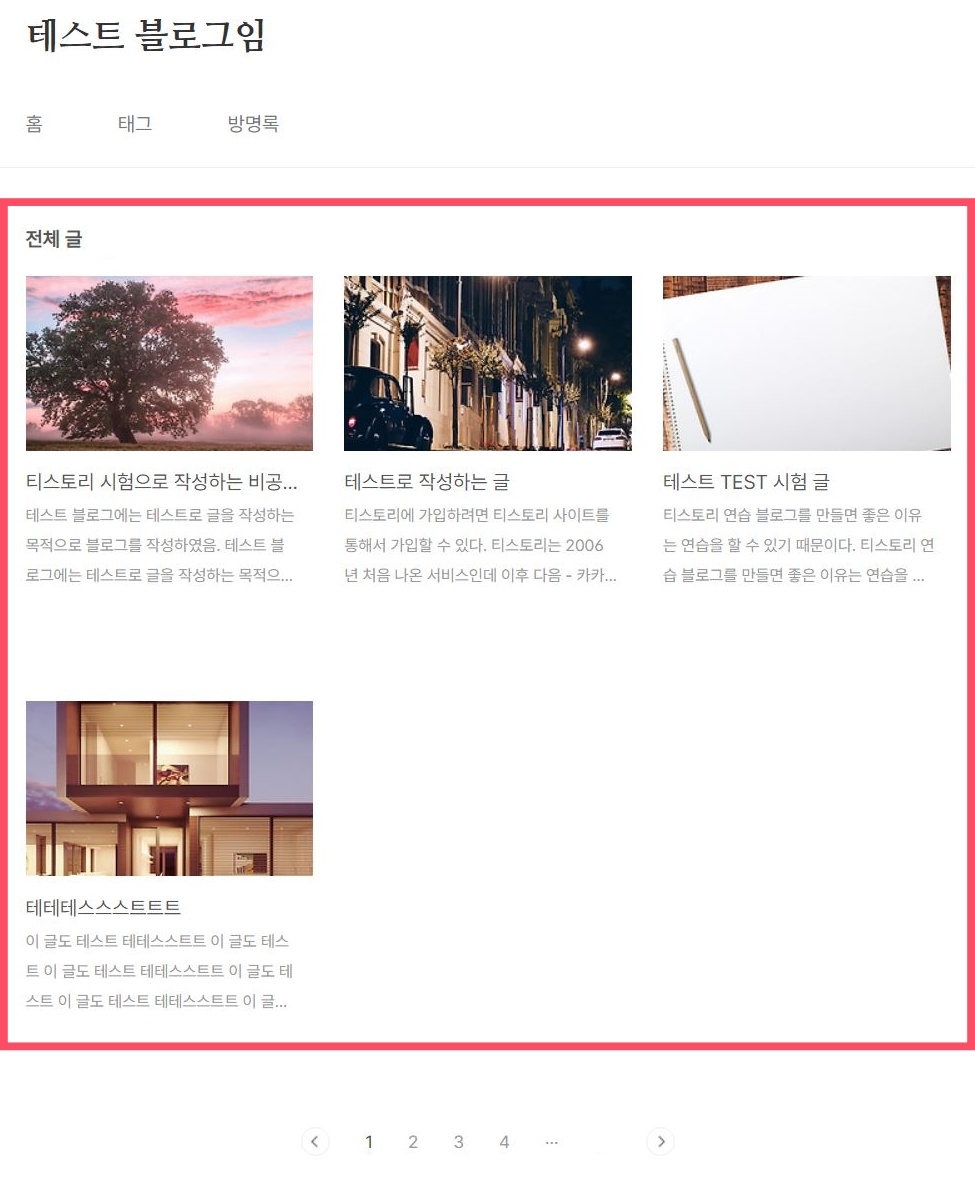
북클럽 스킨을 적용한 블로그의 메인화면에 오면 최신 글 목록이 위처럼 나타난다. 그런데 스킨을 막 적용한 상태라면 최신 글 목록이 4개밖에 없어서 화면이 다소 허전한 느낌이 드는 것 같다.
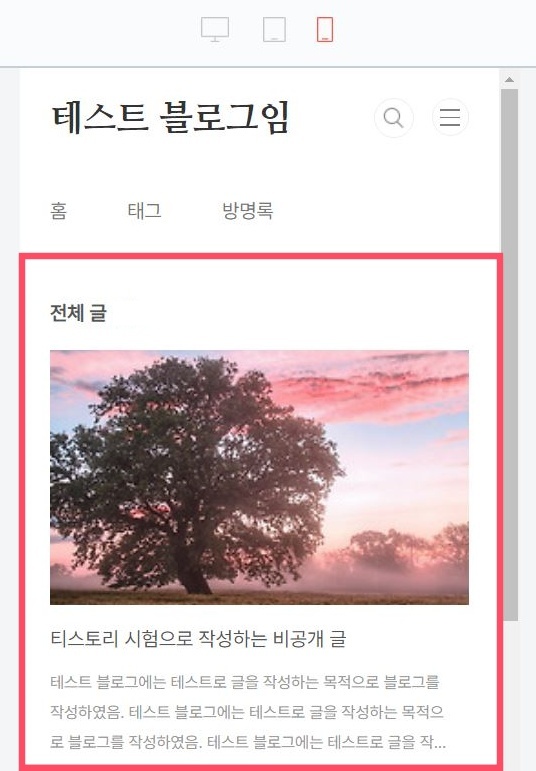
핸드폰으로 블로그 메인 주소에 접속해 보면 최신 글 목록이 위처럼 '이미지 - 제목 - 본문 글 서두'로 나온다. 역시 한 화면에 글 목록이 4개라서 허전한 느낌은 여전한데 설정을 조금 바꾸면 최신 글 목록을 늘릴 수 있다.
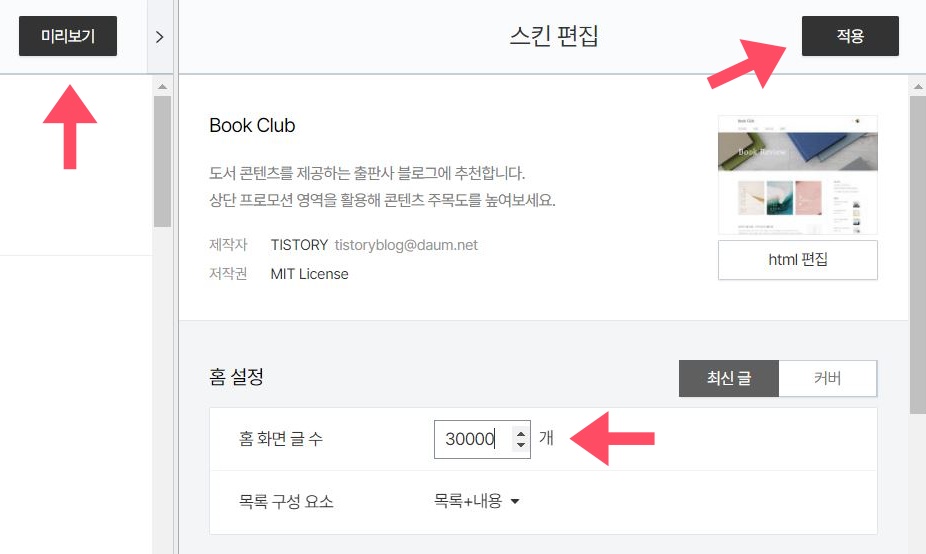
먼저 티스토리 로그인 - 블로그 관리 홈 화면 왼쪽 메뉴에서 [꾸미기] - [스킨 편집]으로 들어와야 한다. 화면 오른쪽에 현재 스킨 정보가 있고 아래 [홈 설정] 메뉴가 보이면 [홈 화면 글 수] 숫자를 기존 4에서 원하는 만큼 변경해 주면 된다.
입력 숫자에 딱히 제한은 없는 듯한데 입력 숫자가 블로그 전체 글 수보다 높으면 전체 글 목록이 한 페이지에 모두 나온다. 개인적으로 20개 정도면 무난한 것 같다. 숫자 입력 후 화면 왼쪽의 [미리보기]를 하면 화면 새로고침 후 변경사항을 확인한 다음 문제없다면 [적용]을 눌러 저장하면 된다.
블로그 커버 아이템 설정
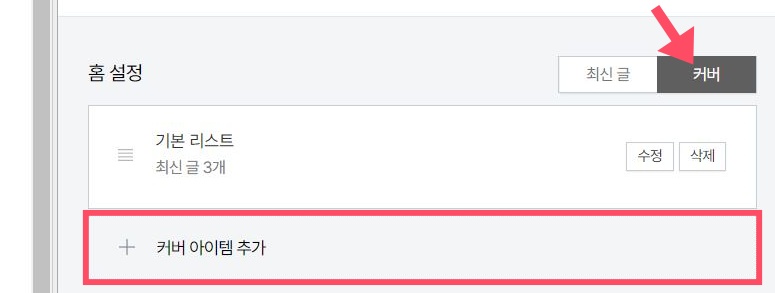
다음으로 알아볼 커버 메뉴는 홈 화면에 보여 줄 글 목록에 다양한 디자인을 적용할 수 있는 옵션이다. 디자인에 선택 사항이 있고 다수 아이템을 한 화면에 배치할 수 있어서 디자인과 기능 면에서 유용하다.
* 커버 아이템 옵션이 없는 티스토리 기본 스킨도 있음
북클럽 스킨은 [홈 설정]에 [최신 글]이 기본 설정되어 있는데, 옆의 [커버] 버튼 클릭 후 커버 아이템을 추가해 보자. (위 기본 리스트의 수정 버튼을 클릭해도 된다)
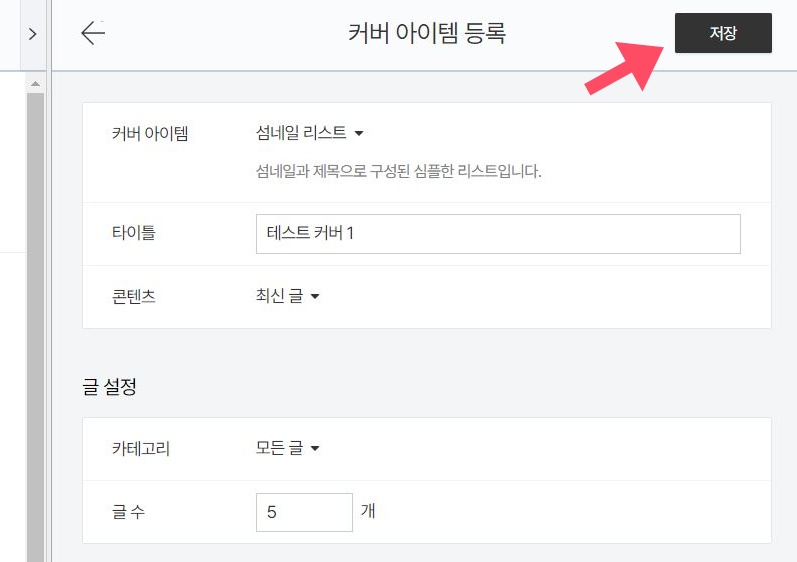
• 커버 아이템 :
글 목록 디자인을 아래 목록에서 선택할 수 있다. (각 스타일은 아래 설명)
- 기본 리스트
- 썸네일 리스트
- 뉴스 레터
- 커버 갤러리 1
- 커버 갤러리 2
- 이벤트 배너
• 타이틀 :
해당 리스트에 붙일 제목 지정 (지정하는 카테고리 이름으로 해도 좋다)
• 콘텐츠 :
해당 리스트에서 어떤 글 목록을 보여줄지 아래 옵션 중 지정
- 최신 글
- 글 선택 (블로그 글 목록 중 선택)
- 직접 입력 (특정 글 URL 입력)
- 인기 글 (전체 카테고리에서 최근 작성한 50개 글 중 1. 조회수 많은 글 2. 댓글 많은 글 중 선택)
• 카테고리 :
원하는 블로그 카테고리 지정 ('모든 글' 선택 시 블로그 전체 글이 나옴)
• 글 수 :
최대 100개까지 지정
원하는 옵션을 선택했다면 오른쪽 상단의 [저장] 버튼을 누르면 된다.
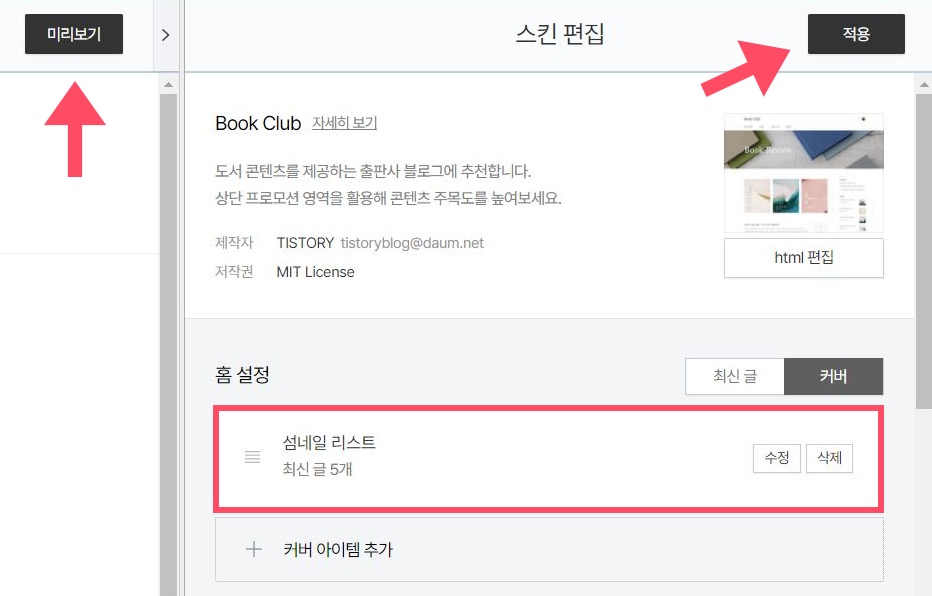
그러면 조금 전 스킨 편집 창으로 돌아올 수 있는데 추가한 '썸네일 리스트'가 커버 메뉴에 등록되었다. 화면 왼쪽의 [미리보기] 버튼을 클릭하면 블로그 화면을 새로고침해서 바뀐 디자인을 확인할 수 있다.
그럼 아래부터 북클럽 스킨 각 커버 아이템 스타일이 어떤 모습인지 살펴보자.
1. 기본 리스트 (제목과 본문으로 구성된 텍스트 중심 기본 리스트)
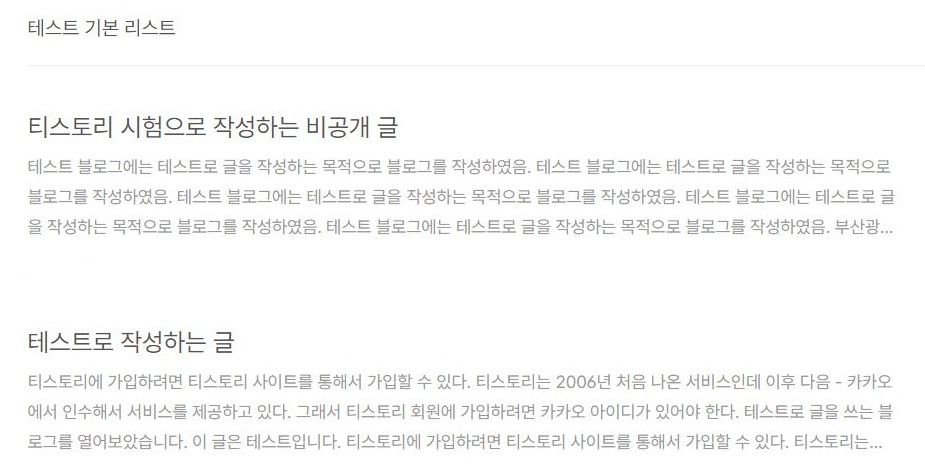
2. 썸네일 리스트 (썸네일과 제목으로 구성된 심플한 리스트)
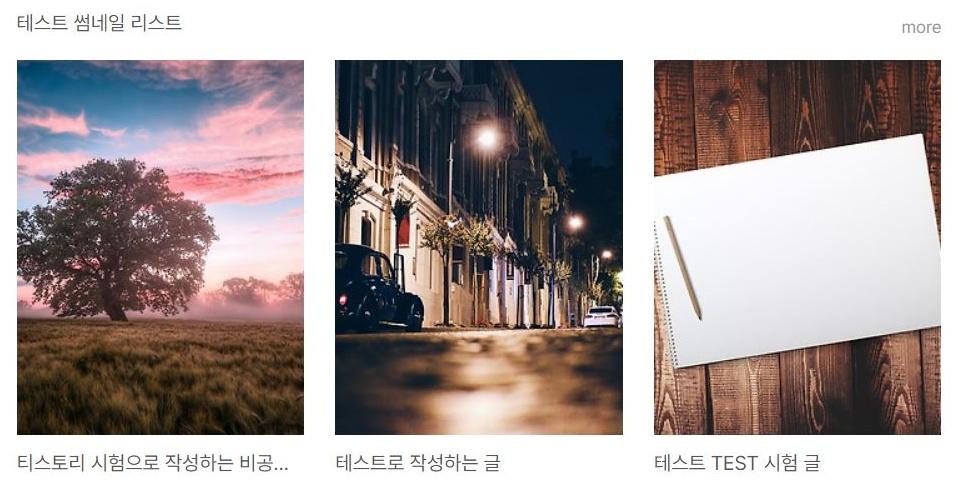
3. 뉴스레터 (이미지가 오른쪽에 작게 나타나는 텍스트 중심의 아이템)
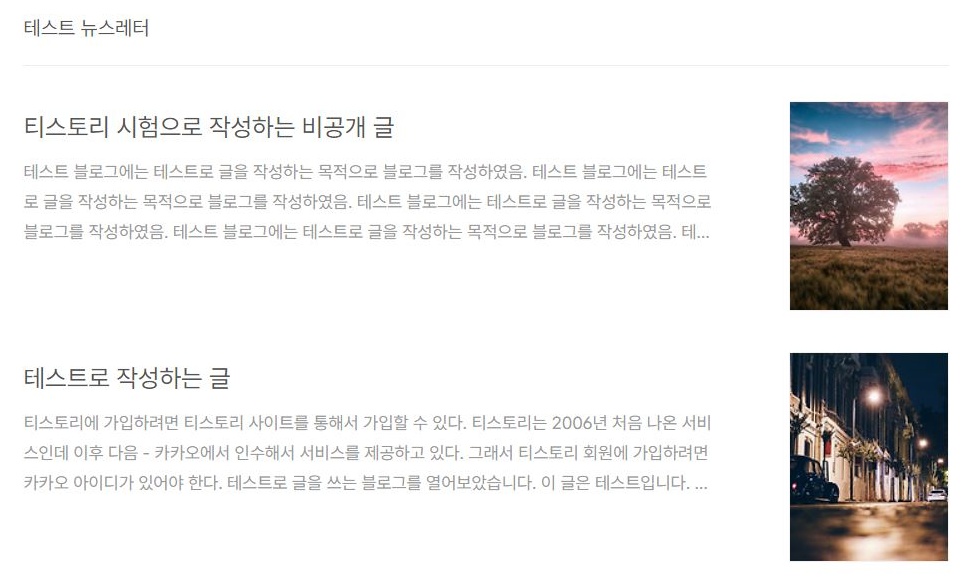
4. 커버 갤러리 1 (여러 콘텐츠를 한눈에 볼 수 있는 이미지 중심 아이템)
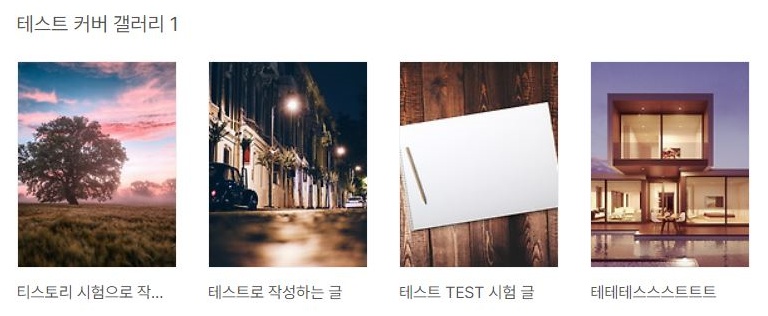
5. 커버 갤러리 2 (썸네일과 텍스트가 같은 비중으로 밀접하게 배치된 아이템)
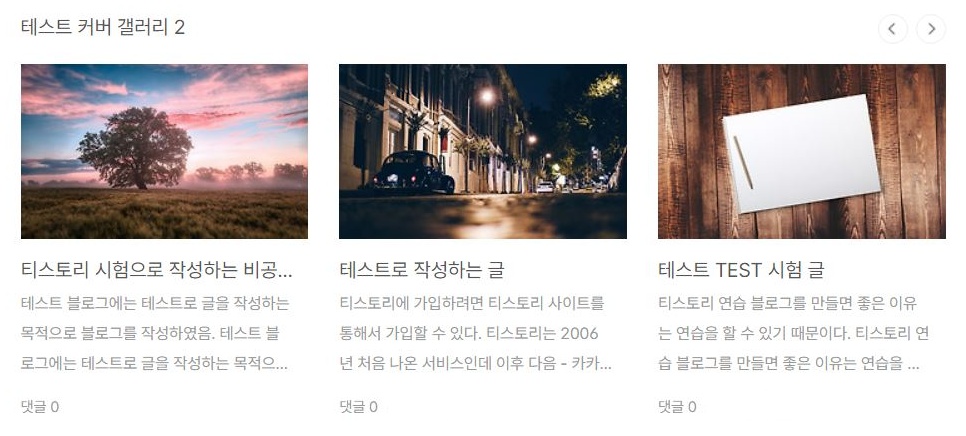
6. 이벤트 배너 (배너 스타일 썸네일을 활용할 수 있는 아이템)
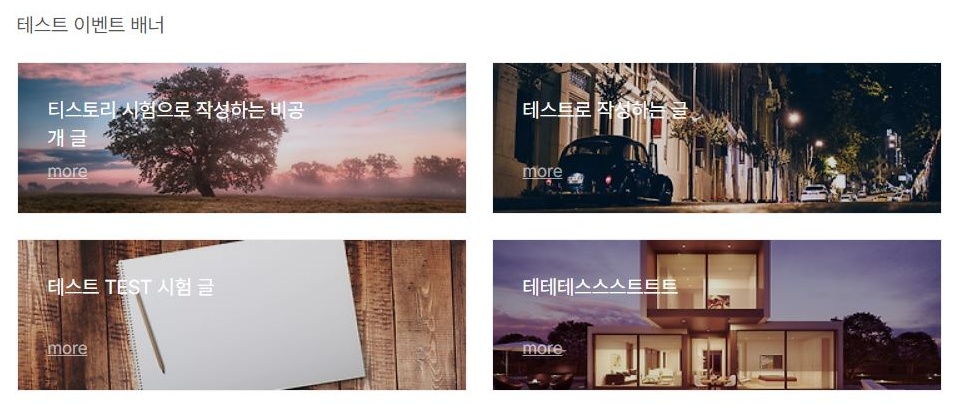
블로그 홈 화면 (첫 화면)에 보이는 최신 글 개수와 커버를 활용한 다양한 아이템 스타일 설정 방법을 알아보았다. 커버 아이템은 여러 개를 추가할 수 있는데 각각 다른 스타일로 만드는 것도 괜찮은 방법이다.
• 공지사항 : 기본 리스트
• 카테고리 1 : 뉴스레터
• 카테고리 2 : 뉴스레터
• 조회수 인기 글 : 이벤트 배너
• 카테고리 3 : 커버 갤러리 1
예를 들면 위와 같이 블로그 글 목록과 카테고리 여러 개를 홈 화면에 다른 스타일로 구성할 수도 있다. 직접 하나씩 설정해 보면 디자인 완성은 어렵지 않을 것이다. 한 가지 팁이라면 핸드폰으로도 블로그에 접속해서 모바일 환경에서 잘 보이는지 같이 확인하는 것도 좋다.
'블로그 정보 > 티스토리' 카테고리의 다른 글
| 티스토리 카테고리 글 더 보기 제목 날짜 밑줄 설정 방법 (0) | 2024.05.09 |
|---|---|
| 티스토리 블로그 북클럽 스킨 회색 줄 없애는 방법 (8) | 2024.05.07 |
| 티스토리 블로그 본문 줄 글자 단어 간격 조정 방법 (1) | 2024.05.03 |
| 티스토리 블로그 저작권 표시 방법 안내 (0) | 2024.04.27 |
| 티스토리 블로그 글 쓸 때 임시저장 해야 하는 이유 (4) | 2024.04.22 |
| 티스토리 블로그 새글 발행 아이콘 N 변경 방법 (0) | 2024.04.21 |
| 티스토리 블로그 본문 폰트 글자색 변경 방법 (0) | 2024.04.21 |
| 티스토리 블로그 2차 개인 도메인 장점과 설정 방법 (1) | 2024.04.20 |



